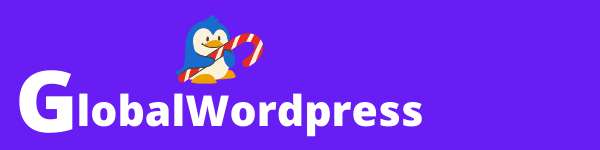Le module carrousel d’articles du thème Extra va vous permettre d’afficher plusieurs titres d’article avec une image intégrée pour chacun d’eux, sur votre page d’accueil, vos pages de catégories, vos pages classiques ou vos articles.
Dans ce tutoriel nous allons prendre pour exemple la page d’accueil.

Accéder au constructeur de catégories du thème extra
Pour aller sur le constructeur de catégories faites comme ceci :
- Allez sur le tableau de bord de WordPress.
- Sélectionnez Extra.
- Cliquez sur constructeur de catégories.

Intégrer le module Post Carrousel sur votre page
Tout d’abord nous allons devoir créer une nouvelle rangée et une nouvelle colonne pour pouvoir y placer le Carrousel.
Cliquez sur « Ajouter une ligne » (qui se situe en bas du constructeur de catégories) pour ouvrir la page des colonnes.

Cela fait apparaitre un nouvel onglet où vous devez choisir le nombre de colonnes que vous souhaitez placer dans la rangée.
Dans notre exemple nous n’allons sélectionner qu’une seule colonne.

Cela nous renvoie au constructeur de catégories dans lequel est apparue une nouvelle rangée où il est écrit insérer module.

Cliquez dessus pour ouvrir l’onglet de sélection des modules du thème extra, et sélectionnez Posts Carrousel.

Cela ouvrir la boite de paramétrage du module.
Paramétrage du module Posts Carroussel du thème Extra
Le module Post Carrousel est composé de 3 onglets, chacun gérant différents paramètres.
L’onglet Contenu
Post
Les catégories
Sélectionner les différentes catégories que vous désirez placer dans le carrousel.
Posts Limits
Déterminer le nombre maximal d’articles qui devront s’afficher.
Afficher les articles en vedette seulement
Permet de n’afficher dans le module que les articles/pages mis en avant.
Max. Caractères de titre
La longueur (en terme de caractères) du titre que vous allez afficher pour chaque article.
Méthode de tri
Trier les articles selon au choix :
• Leur date de publication.
• Le plus populaire.
• Le mieux noté.
Ordre de tri
Croissant ou décroissant.
Elément
Afficher la date
Sélectionnez si vous souhaitez afficher la date des articles ou pas.
Style de titre
Vous avez le choix entre puiseurs styles de filtre.
• Titre principal : Nom de la catégorie, sous-titre : filtres.
• Titre principal : Filtre, titre principal : Nom.
• Titre personnalisé.
Format de date
Si vous avez choisi d’afficher la date, vous pouvez sélectionner son format.
Fond
Arrière-plan
Vous permet de sélectionner un arrière-plan pour le carrousel d’articles.
• Font coloré
• Font coloré avec un mélange de deux couleurs en dégradé.
• Image.
• Vidéo.
Etiquette Admin
Pour changer l’étiquette titre du module dans la structure pour faciliter l’identification.
L’onglet Style
Dans l’onglet style du module vous allez pouvoir changer tous les paramètres de style selon votre convenance.
- Placer et styliser une icône.
- Titre, sous-titre, texte, métadonnées.
- Changer la couleur.
- La taille.
- L’espacement des lettres.
- La hauteur des lignes.
- Ajuster les marges intérieures et extérieures.
- Placer une bordure et changer son style.
- Épaisseur.
- L’arrondi
- Créer et styliser une ombre de boite.
- Intégrer une animation.
L’ onglet Avancé
Va vous permettre de rajouter du code CSS à vos éléments.
Choisir l’emplacement du module Posts carrousels
Après avoir sauvegardé les paramètres du module, vous retournez au constructeur de catégories et vous pouvez voir tous les modules placés sur votre page.
En maintenant un click gauche sur un module vous pouvez le changer de place.

Voilà, c’est terminé. Il ne vous reste qu’à vous sauvegarder le tout en cliquant sur « Mettre à jour » et vous rendre sur votre page pour voir le résultat.